手机硬盘怎么加锁 移动硬盘加密步骤详解
日期: 来源:小麦安卓网
手机硬盘怎么加锁,在现代社会手机和移动硬盘已经成为人们生活中不可或缺的重要工具,随着信息时代的到来,我们的个人隐私和数据安全面临着越来越大的威胁。为了保护我们的隐私不被侵犯,许多人开始关注并采取了一系列措施来加密手机和移动硬盘。手机硬盘如何加锁呢?移动硬盘又该如何加密呢?本文将详细介绍手机硬盘和移动硬盘加密的步骤,帮助读者更好地保护个人信息的安全。
移动硬盘加密步骤详解
步骤如下:
1.双击打开计算机,在打开的窗口中找到目标移动硬盘。在其上方点击右键,在弹出的菜单中点击格式化。
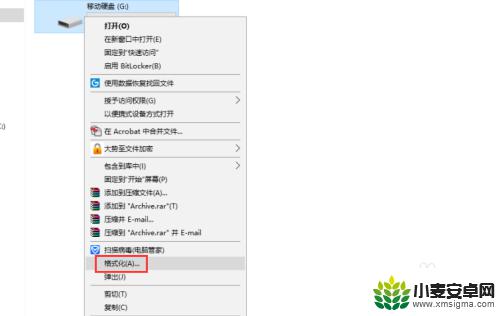
2.在打开的窗口中找到文件系统,点击下拉箭头。选中NTFS,保证勾选快速格式化,然后点击开始,待格式化完成即可,当然如果您的移动硬盘本身就是NTFS格式的那么就不用格式化了,跳过这一步。
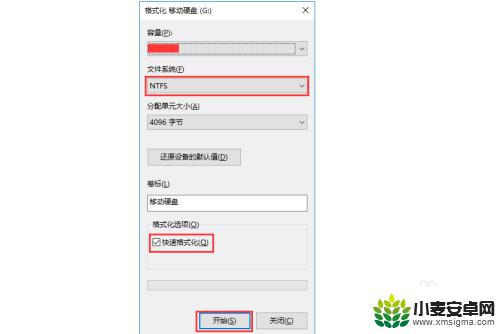
3.双击打开该移动硬盘,在其中找到需要加密的文件夹,在其上方点击右键,在弹出的菜单中点击属性。
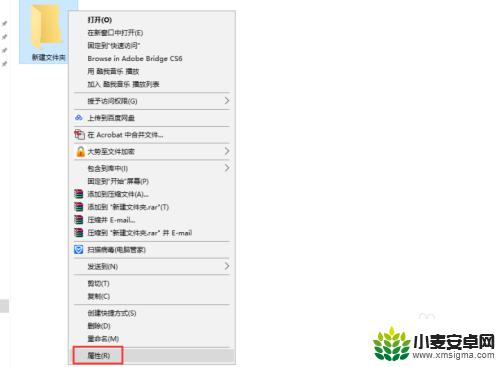
4.在属性窗口下部找到并点击高级。
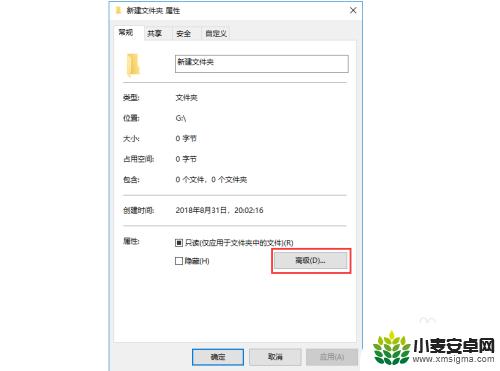
5.在打开的高级属性窗口中勾选加密内容以便保护数据,然后依次点击确定完成。
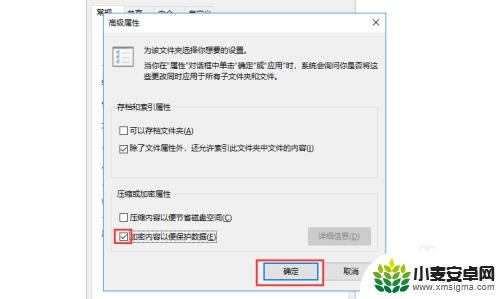
6.这样把移动硬盘接到其他电脑时就无法访问了,如果需要解密按照上述步骤操作。在步骤5中取消勾选加密内容以便保护数据即可。
以上就是手机硬盘如何加锁的全部内容,如果您遇到这种情况,可以根据本文提供的方法来解决,希望这篇文章对您有所帮助。












